NOTA: Real Scene 2.0 utiliza funciones en la nube, por lo que la conexión a Internet es un requisito mínimo para que se produzca el render. De lo contrario, la renderización no se completa.
Después de realizar los ajustes de renderizado necesarios y elegir la calidad para renderizar, simplemente haga clic en el icono de la cámara y seleccione Abrir Render Real Scene 2.0.
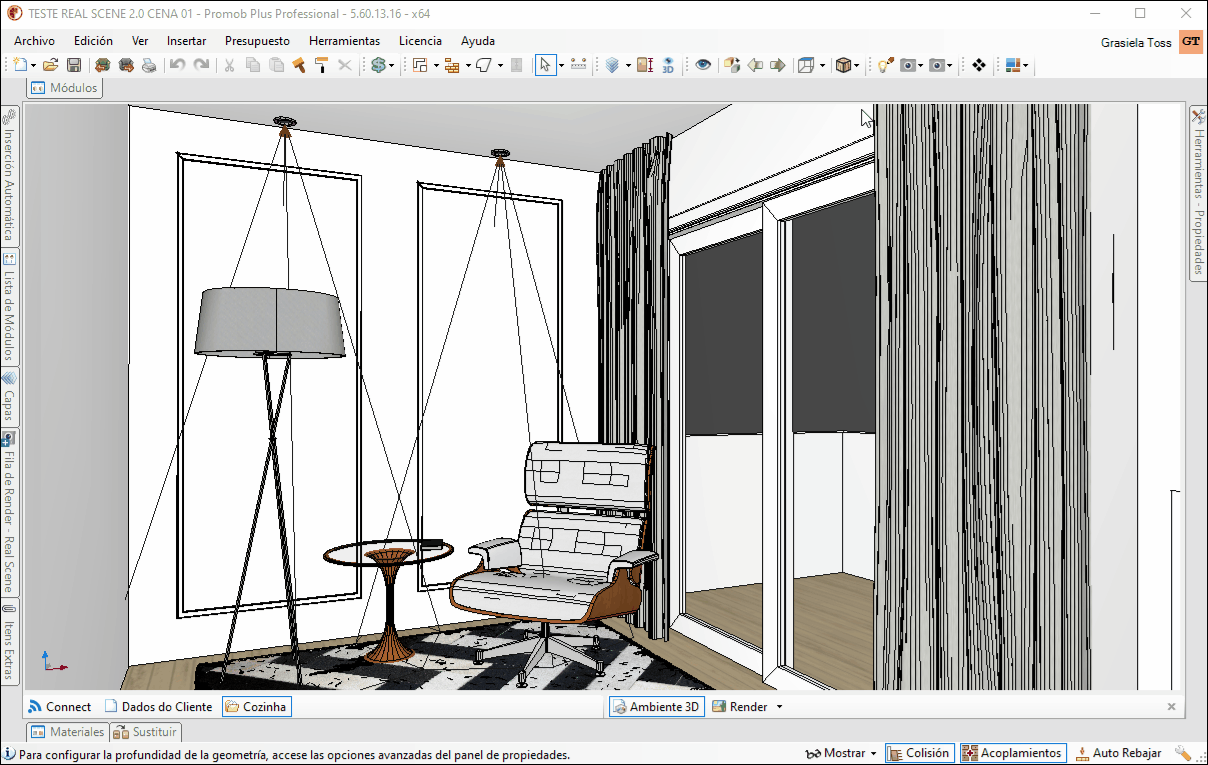
Cuando el rendir es finalizado, en la pantalla de la imagen renderizada, algunas herramientas estarán disponibles:
Cancelar: excluir la imagen y finalizar la renderización.
Salvar en archivos: esta funcionalidad permite salvar una imagen del rendir en cualquier carpeta de su ordenador, dispensado la utilización del Promob para visualización posterior de la imagen.
Copiar: Copia la imagen renderizada donde desear, la imagen puede ser pegada en cualquier programa que acepta imágenes (paint, corel draw, word, power point, entre otros).
Anexionar al proyecto: anexiona la imagen renderizada al proyecto del cliente. Cuando una imagen renderizada es anexionada al proyecto, la visualización de la misma solamente será posible a través del Promob. El documento del rendir puede ser accedido a través de la barra de documentos.
Anexionar al proyecto y editar: anexiona la imagen renderizada al proyecto del cliente y exhibe el documento de renderización para que posibles alteraciones pueda ser realizadas.